새 보강 철근 모양을 선택하려면
- 수정할 보강 철근을 선택합니다.
- 옵션 막대의 보강 철근 모양 유형 드롭다운에서 새 모양을 선택합니다.
- 선택 사항입니다.보강 철근 모양 탐색기에서 선택하려면 옵션 막대에서
 을(를) 클릭합니다.
을(를) 클릭합니다. 보강 철근에서 호스트에 대한 구속조건을 유지합니다. 그러나 모양을 많이 변경하면 호스트의 피복 참조 이상으로 보강 철근을 확장할 수 있습니다.
보강 철근에서 호스트에 대한 구속조건을 유지합니다. 그러나 모양을 많이 변경하면 호스트의 피복 참조 이상으로 보강 철근을 확장할 수 있습니다.
새 보강 철근 유형을 선택하려면
- 수정할 보강 철근을 선택합니다.
- 특성 팔레트 상단에 있는 유형 선택기에서 원하는 보강 철근 유형을 선택합니다.
보강 철근 크기로 보강 철근 모양을 변경할 수 있지만 철근의 구부림(모깍기) 반지름이 현재 구성에 비해 너무 큰 경우 변경되지 않을 수 있습니다.
보강 철근 스케치를 수정하려면
- 수정할 보강 철근을 선택합니다.
- 수정 | 구조 보강 철근 탭
 모드 패널
모드 패널
 스케치 편집을 클릭합니다.
스케치 편집을 클릭합니다. 선택한 보강 철근은 스케치 모드에 있습니다.
- <요소> 수정 탭의 도구를 사용하여 보강 철근 스케치를 조정합니다.
- 구조 보강 철근 수정 > 보강 철근 스케치 편집 탭
 모드 패널
모드 패널
 편집 모드 완료를 클릭합니다.
편집 모드 완료를 클릭합니다.
모양 핸들
보강 철근의 플렉시블 형상은 여러 핸들에 의해 제어됩니다.
- 다음을 사용하여 철근 모양을 제어합니다.
- 철근의 각 끝에 있는 핸들(파란색 원)
- 핸들의 각 모서리(파란색 삼각형)
- 추가 핸들을 사용하여 보강 철근이 놓여 있는 평면의 위치를 제어합니다.
- 다른 핸들을 사용하여 보강 철근 세트의 길이를 제어합니다.
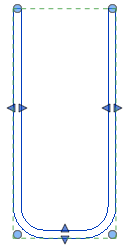 |
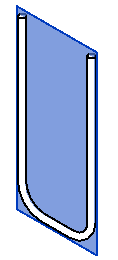 |
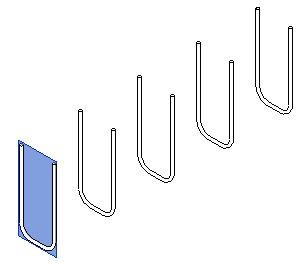 |
|
평면은 평면에 수직인 방향을 따라 구속될 수 있는 각 핸들을 정의합니다. 보강 철근 위치에 사용되고 길이 평면을 설정하는 평면은 위 이미지에서 뚜렷하게 나타납니다. 다음 이미지에는 보강 철근 모양 핸들을 정의하는 평면이 표시됩니다. 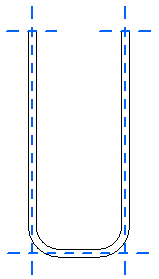
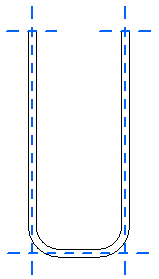
이동하면 세그먼트가 스냅되고 호스트 피복에 부착됩니다.
보강 철근 모양 스냅 동작
피복 참조의 특성과 보강 철근의 배치 방법으로 인해 보강 철근은 스냅 점 및 스냅 선과 같은 상대적인 Revit 환경에 스냅되지 않습니다. 보강 철근에 대한 크기 조정이나 기타 수정은 보강 철근이 배치된 호스트의 피복 참조에 대해서만 반응합니다.
| 피복 참조가 표시된 콘트리트 호스트의 횡단면 | 피복 참조에서 기본 보강 철근 배치 | 보강 철근 모양 컨트롤을 사용하여 피복 참조에 위치 스냅 |
|---|---|---|
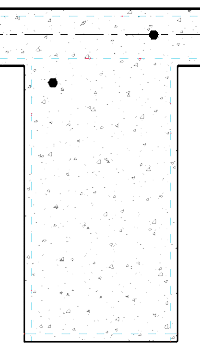 |
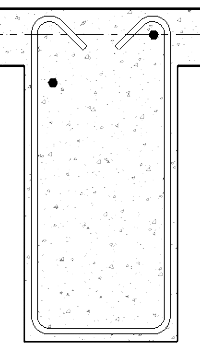 |
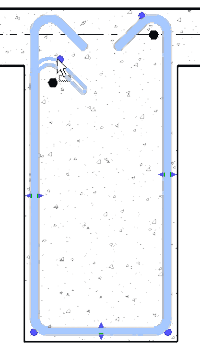 |
Revit 환경과 관련하여 보강 철근을 편집하여 피복 참조 스냅 동작을 재지정하려면 조정할 보강 철근의 개별 요소를 선택합니다.
커서를 보강 철근의 요소 위에 놓고 TAB 키를 누릅니다. 이제 일반적인 스냅 동작을 사용하여 요소를 편집할 수 있습니다.
| 보강 철근 선 세그먼트 선택을 사용하여 결합된 요소 모서리에 위치 스냅 |
|---|
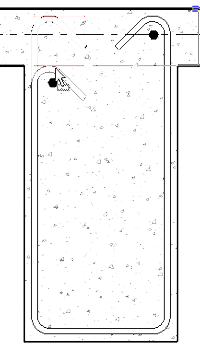 |